在 Fedora 上使用 GIMP 輕鬆編輯影象
GIMP(GNU Image Manipulation Program 的縮寫)是自由開源的影象處理軟體。它有很多的功能,從簡單的影象編輯,到複雜的濾鏡、指令碼,甚至是動畫,它是流行的商業同類軟體的一款很好的替代品。
繼續閱讀來學習如何在 Fedora 上安裝和使用 GIMP。這篇文章涉及基本的日常影象編輯工作。
安裝 GIMP
GIMP 在官方 Fedora 儲存庫中可獲得。為安裝它,執行:
sudo dnf install gimp單視窗模式
在你開啟應用程式後,它顯示帶有工具箱和主編輯區的暗色主題視窗。注意,它有兩種視窗模式,你可以通過選擇“視窗 -> 單視窗模式”在其中切換。通過選中這個選項,使用者介面的所有元件將顯示在單個視窗中。否則,它們將是分離的。
載入影象
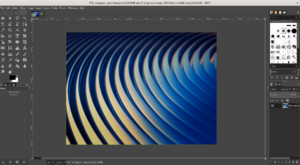
為載入影象,轉到“檔案 -> 開啟”,然後選擇你的檔案並選擇你的影象檔案。
重新調整一個影象的大小
為重新調整影象大小,你可以基於一對引數重新調整大小,包括畫素和百分比 —— 在編輯影象時,這兩個引數很方便。
讓我們假使我們需要縮小 Fedora 30 背景影象到它當前大小的 75%。為此,選擇“影象 -> 比例”,然後在比例對話方塊上,在單位下拉選單中選擇“百分比”。接下來,輸入 “75” 作為寬度或高度,然後按 Tab 鍵。預設情況下,其它尺寸將自動地調整大小,以相應地與更改的尺寸保持縱橫比。現在,儲存其它選項不變,並按比例。
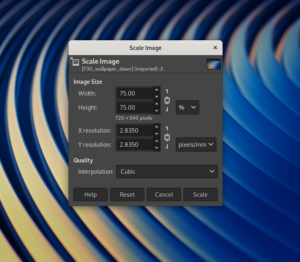
該影象縮小到其原始尺寸的 75%。
旋轉影象
旋轉是一種變換操作,因此,你可以從主選單下的“影象 -> 變換”下找到它,其中有影象旋轉 90° 或 180° 的選項。在上述選項下也有垂直或水平翻轉影象的選項。
讓我們假使我們需要旋轉影象 90°。在應用一次 90° 順時針旋轉和水平翻轉後,我們的影象將看起來像這樣:
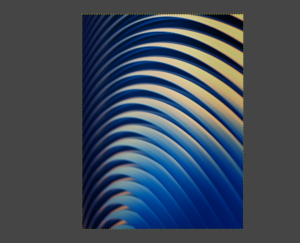
新增文字
新增文字非常簡單。只需要從工具箱中選擇 “A” 圖示,然後,在你的影象上,單擊你想要新增文字的位置。如果工具箱不可見,從“視窗 -> 新建工具箱”開啟它。
當你編輯文字時,你可能注意到,文字對話方塊有字型自定義選項,包括字型系列、字型大小等等。

儲存和匯出
你可以從“檔案 -> 儲存”或通過按 Ctrl+S 來將你的編輯儲存為一個帶有 .xcf 擴充套件名的 GIMP 工程。或者,你可以匯出你的影象,例如,以 PNG 或 JPEG 格式。為匯出影象,轉到“檔案 -> 匯出為”或按 Ctrl+Shift+E,接下來,在你面前將產生一個你可以選擇輸出影象和名稱的對話方塊。